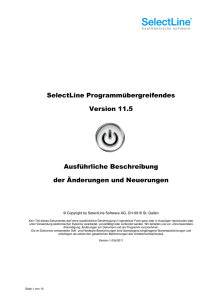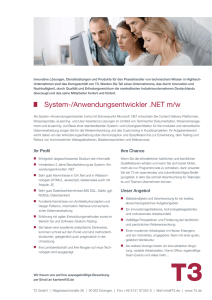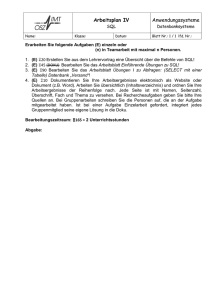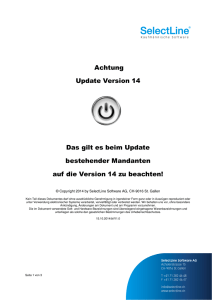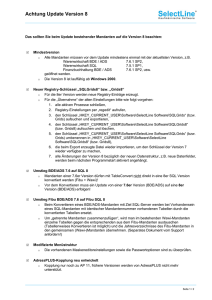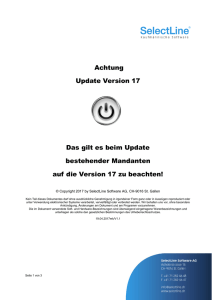Update Programmübergreifendes Version 11.5
Werbung
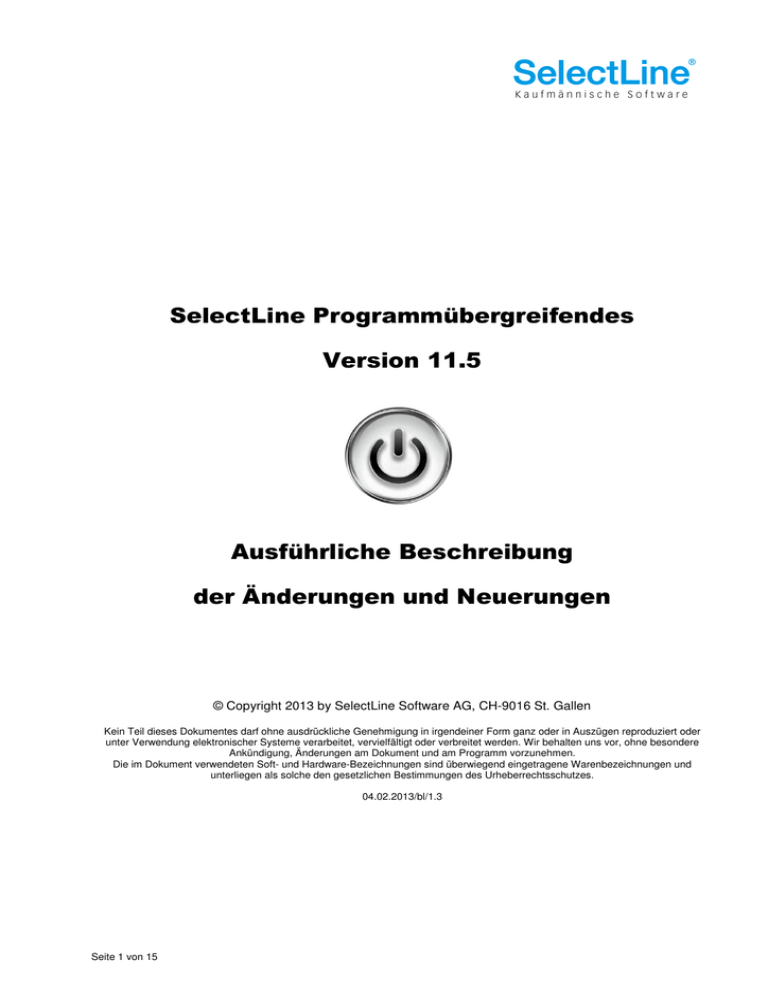
SelectLine Programmübergreifendes Version 11.5 Ausführliche Beschreibung der Änderungen und Neuerungen © Copyright 2013 by SelectLine Software AG, CH-9016 St. Gallen Kein Teil dieses Dokumentes darf ohne ausdrückliche Genehmigung in irgendeiner Form ganz oder in Auszügen reproduziert oder unter Verwendung elektronischer Systeme verarbeitet, vervielfältigt oder verbreitet werden. Wir behalten uns vor, ohne besondere Ankündigung, Änderungen am Dokument und am Programm vorzunehmen. Die im Dokument verwendeten Soft- und Hardware-Bezeichnungen sind überwiegend eingetragene Warenbezeichnungen und unterliegen als solche den gesetzlichen Bestimmungen des Urheberrechtsschutzes. 04.02.2013/bl/1.3 Seite 1 von 15 Inhalt 1 2 3 3.1 3.1.1 3.1.2 3.2 3.3 3.4 4 4.1 5 5.1 5.2 6 6.1 7 7.1 7.2 7.3 7.4 7.5 7.6 8 Einleitung ...............................................................................................................................................3 Vorgehensweise beim Update/Neustart ................................................................................................3 Installation ..............................................................................................................................................4 Automatische Einzelplatz- und Demoinstallation ..................................................................................4 System- und Ländereinstellungen auf „Deutsch/Deutschland“ .............................................................4 Hinweis zu System- und Ländereinstellungen bei Demo-Setup (11.5.1) ..............................................4 Partner Verzeichnis ...............................................................................................................................5 Systemvorlagen .....................................................................................................................................5 Konvertierung Login/Passwörter von BDE auf SQL (11.5.1) ................................................................5 Druckvorlagen ........................................................................................................................................6 Druckvorlagen kopieren (nur bei Belegvorlagen) ..................................................................................6 Formulareditor .......................................................................................................................................7 Seitenwechsel vermeiden ......................................................................................................................7 Gesamtseitenzahl drucken ....................................................................................................................8 Notizen ...................................................................................................................................................9 Vorschau ................................................................................................................................................9 Sonstiges .............................................................................................................................................10 Schlüsselfelder farbig hervorheben .....................................................................................................10 Menüpunkt Wartung ............................................................................................................................11 Outlook (64-Bit) ....................................................................................................................................12 STAMPIT-Datum entfernt ....................................................................................................................12 Temporäre Toolbox Edit-Lizenz (11.5.1) .............................................................................................12 Grösse des Fensters in Toolbox-Editor speichern (11.5.3) .................................................................13 Änderungen an Tabellen/Tabellenfeldern ...........................................................................................14 Anmerkung: Hinweise zu programmspezifischen Funktionen finden Sie ausserdem in den Dokumenten „Update Auftrag Version 11.5“, „Update Rechnungswesen Version 11.5“, „Update CRM Version 11.5“, „Update PC Kasse Version 11.5“ und „Update Elektronischer Zahlungsverkehr Version 11.5“. Seite 2 von 15 1 Einleitung Mit der Version 11.5 werden Microsoft Windows Server 2003, 2008 und 2008 R2 sowie die MicrosoftBetriebssysteme Windows 7 (Versionen Professional und Ultimate), Vista (Versionen Business und Ultimate) und Windows XP Professional unterstützt. Beachten Sie, dass vor allem für den Betrieb im Zusammenhang von PC Kasse mit Touchscreen-Layout keine Windows-Embedded-Betriebssysteme getestet und freigegeben worden sind! Als Datenbanken können die BDE (nur Lohn) und die Microsoft SQL-Server 2005, 2008 und 2008 R2 verwendet werden. Der SQL Server 2000 wird nicht mehr unterstützt. Beachten Sie, dass SQL-Sever 2005 noch angeboten aber der Support seitens Microsoft seit April 2011 eingestellt und nur noch über die ServicePacks angeboten wird. Spätestens mit der Version 12 kann SelectLine nicht mehr mit dem SQL-Server 2005 betrieben werden. Hinweis: Microsoft beendet(e) die Unterstützung für die Betriebssysteme Windows XP mit SP2 sowie Windows Vista ohne Servicepack (SP). Sie sollten bei Nutzung dieser Betriebssysteme die letzten Servicepacks (Vista mit SP2 und Windows XP mit SP3) installieren. Die Reihenfolge der weiteren nachfolgenden Einzelfunktionen ergab sich aus thematischen Bereichen und stellt keine Wertung der Funktionalitäten dar. Jeder Anwender hat für sich sicherlich eine andere Prioritätenliste. 2 Vorgehensweise beim Update/Neustart Vor einem Update auf die Version 11.5 muss der letzte Servicepack-Stand der Version 11.0.2.x eingespielt, reorganisiert und eine Mandanten- sowie Programmsicherung erstellt werden. Prüfen Sie die Sicherungen auf Wiederherstellbarkeit. Eine bereits vorhandene Installation muss mindestens den Versionsstand 10.1.x aufweisen. Andernfalls wird beim Start eines Mandanten mit geringerem Versionsstand darauf hingewiesen und der Start bzw. die notwendige Reorganisation abgebrochen. Wird eine Netzwerkinstallation (Serverinstallation) geupdatet, so erkennen die Arbeitsplatz-Installationen auch weiterhin die höhere Version auf dem Server und führen auf Nachfrage das Arbeitsplatz-Update aus. Beachten Sie hierbei die lokalen Rechte des Windows-Nutzers. Beim Update auf die Version 11.5 laufen für einige Tabellen umfangreichere Scripts ab, die etwas Zeit in Anspruch nehmen können (neue Tabelle Sachbuchung Übertragung aus OPOS). Wir empfehlen, vorbeugend die Datenbanken (Mandanten) mit unserem Programm DBChecker zu kontrollieren. Beachten Sie hierzu bitte die Dokumentation zu DBChecker. Seite 3 von 15 3 Installation Bei der automatischen Einzelplatz- und der Demoinstallation ersetzt der SQL Server 2008 R2 Express mit SP1 den SQL Server 2005 Express. 3.1 Automatische Einzelplatz- und Demoinstallation Im Laufe dieser Installationen wird bei Bedarf der SQL Server 2008 R2 SP1 Express heruntergeladen und automatisch installiert. Als Datenbank wird eine Instanz mit dem Namen SELECTLINE und dem Passwort SL$SQLServer für den SQL-Datenbankbenutzer sa (Administrator) angelegt bzw. verwendet, falls er schon vorhanden ist. Falls das Setup auf einem Rechner ohne Internetverbindung ausgeführt werden soll, können die Dateien, die während des Setups heruntergeladen werden, auch im gleichen Verzeichnis oder im Unterverzeichnis Downloads liegen, wie das Setup selbst. Das sind folgende Dateien: dotnetfx35SP1.exe Windows x86 (32bit): WindowsXP-KB942288-v3-x86.exe WindowsServer2003-KB942288-v4-x86.exe Windows6.0-KB942288-v2-x86.msu SQLEXPR_x86_DEU_2008R2SP1.exe Windows x64 (64bit): WindowsServer2003-KB942288-v4-x64.exe Windows6.0-KB942288-v2-x64.msu SQLEXPR_x64_DEU_2008R2SP1.exe Hinweis: Aus Sicherheitsgründen sollte nach der Lizenzierung das Passwort für den angelegten SQLServerbenutzer sa geändert werden! 3.1.1 System- und Ländereinstellungen auf „Deutsch/Deutschland“ Beachten Sie zudem, dass der SQL-Server 2008R2 voraussetzt, dass ZUM ZEITPUNKT DER INSTALLATION die System- und Ländereinstellungen auf „Deutsch/Deutschland“ eingestellt sein müssen! Ansonsten bricht das Setup den Installationsvorgang mit einer Fehlermeldung ab. Danach können die System- und Ländereinstellungen wieder zurückgesetzt werden. 3.1.2 Hinweis zu System- und Ländereinstellungen bei Demo-Setup (11.5.1) Nach dem Start und vor Beendigung des Installationsvorganges wird bei einem Demo-Setup auf die Umstellung der jeweils aktuellen Ländereinstellungen hingewiesen. Seite 4 von 15 3.2 Partner Verzeichnis Ein im Startverzeichnis der Installationsdatei vorhandener Ordner mit der Bezeichnung „PARTNER“ wird beim Setup einer Einzelplatz- oder Serverinstallation mit kopiert. Das Setup kopiert diesen Ordner komplett mit allen dort enthaltenen Dateien und Unterverzeichnissen in das Programmverzeichnis. Ein im Programmverzeichnis bereits bestehendes PARTNER-Verzeichnis und alle dort vorhandenen Dateien/Ordner werden ohne weitere Nachfrage und Hinweise überschrieben. 3.3 Systemvorlagen Alte, von den Applikationen nicht mehr verwendete Systemformulare werden bei der Installation gelöscht. 3.4 Konvertierung Login/Passwörter von BDE auf SQL (11.5.1) Durch die Umstellung von BDE auf SQL, konnte die Benutzerverwaltung mit den Login-Daten und Passwörter auf Grund unterschiedlicher Datenbank- und Anmelde-Logiken bis dato nicht übernommen und mussten neu erfasst werden. Trotz den weiterhin bestehenden Restriktionen, konnten mit der Version 11.5.1 einige Optimierungen vorgenommen und daher die Daten nun wie folgt übernommen werden: • Standardanmeldung • Kürzel • Namen • Passwörter • Mandantenzuordnungen (für vorhandene Mandanten) • SQL Server-Anmeldung (Anmeldung mit SQL-Server Authentifizierung als „sa“) • Kürzel als Benutzer • Namen • Passwörter, sofern diese den SQL-Server-Richtlinien entsprechen. Ansonsten erscheint ein Protokoll und das Passwort bleibt leer • Mandantenzuordnungen (für vorhandene Mandanten) • Windows-Anmeldung • Kürzel als Benutzer • Namen Die Mandantenzuordnungen werden aus der Passworttabelle entfernt und müssen vom Administrator später nachgeholt werden (der Admininstrator muss vorher erst allen Kürzeln einen Windowsbenutzer zuweisen!). Die Vergabe der Passwörter erfolgt auf Windows-Ebene. Seite 5 von 15 4 Druckvorlagen 4.1 Druckvorlagen kopieren (nur bei Belegvorlagen) In der Druckvorlagenverwaltung können Vorlagen von anderen Belegtypen kopiert werden. Im Menüpunkt „Extras“ und „Kopieren von…“ öffnet einen Auswahldialog mit den vorhandenen Druckvorlagen der anderen Belegtypen aus den system-, landes- und mandantenspezifischen Ordnern. Für die Auswahl können die angezeigten Formulare nach Belegtyp gefiltert werden. Der Auswahlschalter [F10] oder ein Doppelklick kopiert die markierte Vorlage. Im sich öffnenden Fenster müssen die Bezeichnung, der Speicherort (System, Land, Mandant) sowie der Dateiname angeben werden. Optional kann ein Folgedateiname vergeben werden. Hinweis: In der kopierten Vorlage werden alle Parameter und Platzhalter für den aktuellen Belegtyp angepasst. Seite 6 von 15 5 Formulareditor 5.1 Seitenwechsel vermeiden Im Positionsteil kann für jeden Block die Option „Seitenwechsel vermeiden" gesetzt werden. Dadurch werden alle Zeilen der Position auf die nächste Seite gedruckt, wenn sie nicht gemeinsam auf die aktuelle Seite passen. Dies ist vor allem dann nützlich, wenn sehr viele Artikel verwendet werden und innerhalb einer Artikelposition (Artikelzeile 1 und 2) umgebrochen wird. Hinweis: Wenn im Positionsteil Unterblöcke zu drucken sind, werden nur die Positionszeilen vor, zwischen bzw. hinter den Unterblöcken zusammengehalten. Durch das Zusammenhalten werden Formelplatzhalter unter Umständen mehrfach berechnet bzw. ausgeführt, was insbesondere bei der Verwendung der Funktionen • Shellexecute • Iniget • Iniput • Get • Put zu beachten ist. Im Auftrag kann dies auch mit dem neuen Platzhalter „Langtext“ verwendet werden, um anstelle des bisherigen Blockplatzhalters „Positionstext“ und dessen Inhalt „Textzeile“ einen Seitenwechsel zu erzwingen. Seite 7 von 15 5.2 Gesamtseitenzahl drucken Mit dem Systemplatzhalter „Seitenanzahl“ kann die Gesamtseitenanzahl beim Drucken ausgegeben werden. Beispiel: [P:170:Sei:System.Aktuelle Seite] [T:0::/] [Y:0:0:System.Seitenanzahl] Dieser Platzhalter steht nicht in Formeln, Bedingungen oder selbstdefinierten Blöcken zur Verfügung. In den Druckjobs (des Rechnungswesens) liefert dieser Platzhalter nur die Gesamtseitenanzahl zu einer Vorlage und nicht die Gesamtseitenanzahl des gesamten Druckjobs. Um den Platzhalter zu ermitteln, muss intern die gesamte Ausgabe erfolgen, bevor die erste Seite angezeigt bzw. gedruckt werden kann, was insbesondere bei Verwendung in umfangreichen Dokumenten mit HTMLPlatzhaltern sehr lange dauern kann. Seite 8 von 15 6 Notizen 6.1 Vorschau In den Notizen gibt es jetzt eine Vorschau (Dateibetrachter) für Dateianhänge. Mit Setzen der Option „Dateivorschau anzeigen“ wird Ihnen beim Markieren eines Eintrages der Dateianhang in einem Vorschaufenster angezeigt. Hierfür können Sie über den Schalter festlegen, ob dies immer oder nur in Abhängigkeit von der Dateigrösse, ggf. auf Nachfrage erfolgen soll. Hinweis: Soweit vorhanden, betrifft dies auch das CRM-Modul mit der E-Mailübersicht, der Bearbeitungsmaske für E-Mails und der Bearbeitungsmaske für Kontakte. Seite 9 von 15 7 Sonstiges 7.1 Schlüsselfelder farbig hervorheben Eingabefelder für Datensatzschlüssel in Stammdatendialogen werden farblich anders dargestellt als normale Eingabefelder. Die Farben können im Applikationsmenü „Einstellungen“ und der Seite „Darstellung“ nutzerbezogen eingestellt werden. Dabei können für aktive und inaktive (nur in Artikelstammdaten Auftrag) Datensätze unterschiedliche Farben gewählt werden. Seite 10 von 15 7.2 Menüpunkt Wartung Ab der Version 11.5 wurde im Applikationsmenü ein neuer Menüpunkt „Wartung“ erstellt, in dem verschiedene Menüpunkte einheitlich neu zusammengefasst sind. Hier sind jetzt folgende übergreifende Menüpunkte zu finden: • Aktualisieren (Stammdaten, Kurse) • Reorganisieren • Datensicherung Für die einzelnen Applikationen gibt es spezifische Menüeinträge, die nur in diesen Programmen zur Verfügung stehen. Seite 11 von 15 7.3 Outlook (64-Bit) Der E-Mail-Versand über die MAPI Schnittstelle ist jetzt auch mit Outlook (64-Bit) möglich. Zum Aktivieren der 64-Bit MAPI muss in der Programmklassen-ini (bspw. FAKT.INI) ein neuer Block [MAPI] mit dem Eintrag „64Bit = 1“ erstellt werden. 7.4 STAMPIT-Datum entfernt Das in den Druckdialogen jeweils ersichtliche Feld „STAMPIT-Datum“ wurde aus allen SelectLine Applikationen entfernt. Für die Schweizer Versionen hatte dieses sowieso keine Bedeutung hatte. 7.5 Temporäre Toolbox Edit-Lizenz (11.5.1) Toolbox Runtime-Lizenz Toolbox Edit-Lizenz Neu ist es nun möglich, bei einer installierten Toolbox-Lizenz der Stufe „Run“ (Runtime) diese temporär auf die Stufe „Edit“ umzuschalten. Somit können Anpassungen komfortabel stetig immer vor Ort mit der regulären Lizenz der entsprechenden Installation erfolgen. Unter „Eigene Dateien/Toolbox“ kann neu mittels dem Icon der Dialog für den Freischaltcode geöffnet und beim Support die entsprechende Nummer angefordert werden, die eine Gültigkeit von 5 Tagen aufweist. Dadurch werden sämtliche Toolbox Edit-Funktionen verfügbar, wie auch der oben ersichtliche Menüpunkt „Extradialoge“, der Sie zudem darauf hinweist, dass der Edit-Modus aktiv ist. Nach jeder Beendigung und Neustart des Programmes wird aber wieder automatisch in den Runtime-Modus und kann jedoch während der gesamten Gültigkeit des Freischaltcodes mit demselben wieder in den Edit-Modus gewechselt werden. Seite 12 von 15 7.6 Grösse des Fensters in Toolbox-Editor speichern (11.5.3) Bei Anwendung des Toolbox-Editier-Modus werden die Fenster mit Scrollbalken gespeichert um zu verhindern, dass Felder nicht an unerreichbaren Orten gespeichert werden können. Falls dies dennoch nicht gewünscht ist, besteht nun die Möglichkeit, die neue Checkbox-Funktion „Grösse speichern“ deaktiviert zu lassen, damit hier keine Scrollbalken entstehen. „Grösse speichern“ im aktiven Modus speichert die Scrollbalken mit. Seite 13 von 15 8 Änderungen an Tabellen/Tabellenfeldern Mandant Tabelle ART Matchcode 40 80 Inaktiv String 1 Boolean Tabelle ADRESS Firma 40 80 Tabelle BELEG Firma, Zusatz2, Zusatz3 Tabelle CRM_Kontakte KategorieID Tabelle EMAILKONTEN Besitzer, HTMLSignatur Tabelle EMAILS Besitzer, AngelegtAm, AngelegtVon, BearbeitetAm, BearbeitetVon, BCC, BCCListe Tabelle EMAILSIGNATUREN neue Tabelle Tabelle KASZAHL Transaktionsnummer Tabellen KAUSZUGW neue Tabelle Tabellen KARTENGERAET neue Tabelle Tabelle MAHNB Firma, Zusatz2, Zusatz3 Tabelle PAKET Extrafelder möglich Tabelle PCKASSE Kostenstelle, DisplayAnzeige, ArtikelErzwingen, ArtikelInfoAnzeigen,ZahlbetragManuell, StorniertePosAusblenden, Passwort11, Passwort12, Kartenleser, Kartenschnittstelle, Layout Tabelle SACHBUCHUNG neue Tabelle Seite 14 von 15 Tabelle STAPEL QuelleDetail Tabelle STAPELP Text1 40 80 Text2 40 80 Tabelle SUCHTXT neue Tabelle Tabelle SUCHTTXTD neue Tabelle Tabellen TOUCHCONFIG neue Tabelle Tabellen TOUCHTASTEN neue Tabelle Tabellen USTDETAIL Pauschalsteuerschlüssel Tabelle ZAHLART Zahlungstyp Seite 15 von 15